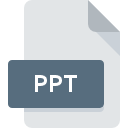
Extension de fichier PPT
PowerPoint Presentation
-
DeveloperMicrosoft
-
Category
-
Popularité3.7 (16 votes)
Qu'est-ce que le fichier PPT?
PPT est un format de fichier de diaporama natif de Microsoft PowerPoint. Le fichier PPT stocke un projet de présentation multimédia pouvant inclure des éléments tels que des vidéos, des effets sonores ou des pistes audio et des données de texte formatées.
Popularité du format PPT
Les fichiers PPT sont fréquemment utilisés pour diverses présentations, allant des présentations éducatives aux présentations officielles destinées au grand public. Les présentations PPT peuvent être créées à partir de l'un des nombreux modèles prédéfinis ou à partir de rien.
Histoire du format PPT
Le format PPT a été introduit en 1987, avec la première version du logiciel PowerPoint, et il sauvegardait les données au format binaire. Jusqu'à la publication de PowerPoint 2007, PPT était le format de fichier de présentation par défaut. Il a ensuite été remplacé par le format PPTX, basé sur le standard OpenXML. Les fichiers PPT sont toujours pris en charge par les versions plus récentes de PowerPoint.
Programmes prenant en charge l'extension de fichier PPT
Vous trouverez ci-dessous un index des logiciels pouvant être utilisés pour ouvrir les fichiers PPT divisés en catégories 4 en fonction de la plate-forme système prise en charge. Les fichiers avec le suffixe PPT peuvent être copiés sur n’importe quel appareil mobile ou plate-forme système, mais il peut ne pas être possible de les ouvrir correctement sur le système cible.
Logiciels desservant le fichier PPT
 Linux
Linux  Android
Android Updated: 02/12/2020
Comment ouvrir un fichier PPT?
Il peut y avoir plusieurs raisons pour lesquelles vous rencontrez des problèmes lors de l’ouverture des fichiers PPT sur un système donné. Du côté positif, les problèmes les plus fréquemment rencontrés concernant PowerPoint Presentation fichiers ne sont pas complexes. Dans la plupart des cas, ils peuvent être traités rapidement et efficacement sans l'assistance d'un spécialiste. La liste ci-dessous vous guidera tout au long du processus de résolution du problème rencontré.
Étape 1. Téléchargez et installez PowerPoint
 La cause principale et la plus fréquente empêchant les utilisateurs d'ouvrir les fichiers PPT est qu'aucun programme capable de gérer les fichiers PPT n'est installé sur le système de l'utilisateur. Celui-ci est facile. Sélectionnez PowerPoint ou l'un des programmes recommandés (par exemple, Canvas, OmniPage Ultimate, PowerPoint Viewer), téléchargez-le à partir de la source appropriée et installez-le sur votre système. En haut de la page, vous trouverez une liste contenant tous les programmes regroupés en fonction des systèmes d'exploitation pris en charge. L'une des méthodes de téléchargement de logiciel les plus sans risque consiste à utiliser des liens fournis par des distributeurs officiels. Visitez le site Web PowerPoint et téléchargez le programme d'installation.
La cause principale et la plus fréquente empêchant les utilisateurs d'ouvrir les fichiers PPT est qu'aucun programme capable de gérer les fichiers PPT n'est installé sur le système de l'utilisateur. Celui-ci est facile. Sélectionnez PowerPoint ou l'un des programmes recommandés (par exemple, Canvas, OmniPage Ultimate, PowerPoint Viewer), téléchargez-le à partir de la source appropriée et installez-le sur votre système. En haut de la page, vous trouverez une liste contenant tous les programmes regroupés en fonction des systèmes d'exploitation pris en charge. L'une des méthodes de téléchargement de logiciel les plus sans risque consiste à utiliser des liens fournis par des distributeurs officiels. Visitez le site Web PowerPoint et téléchargez le programme d'installation.
Étape 2. Mettez à jour PowerPoint vers la dernière version.
 Si PowerPoint est déjà installé sur vos systèmes et que les fichiers PPT ne sont toujours pas ouverts correctement, vérifiez si vous disposez de la version la plus récente du logiciel. Il peut également arriver que les créateurs de logiciels, en mettant à jour leurs applications, ajoutent une compatibilité avec d’autres formats de fichiers plus récents. La raison pour laquelle PowerPoint ne peut pas gérer les fichiers avec PPT peut être que le logiciel est obsolète. Tous les formats de fichiers gérés correctement par les versions précédentes d'un programme donné devraient également pouvoir être ouverts avec PowerPoint.
Si PowerPoint est déjà installé sur vos systèmes et que les fichiers PPT ne sont toujours pas ouverts correctement, vérifiez si vous disposez de la version la plus récente du logiciel. Il peut également arriver que les créateurs de logiciels, en mettant à jour leurs applications, ajoutent une compatibilité avec d’autres formats de fichiers plus récents. La raison pour laquelle PowerPoint ne peut pas gérer les fichiers avec PPT peut être que le logiciel est obsolète. Tous les formats de fichiers gérés correctement par les versions précédentes d'un programme donné devraient également pouvoir être ouverts avec PowerPoint.
Étape 3. Associez les fichiers PowerPoint Presentation à PowerPoint
Après avoir installé PowerPoint (la version la plus récente), assurez-vous qu’elle est définie comme application par défaut pour ouvrir les fichiers PPT. Le processus d’association des formats de fichier à une application par défaut peut différer selon les plates-formes, mais la procédure de base est très similaire.

La procédure pour changer le programme par défaut dans Windows
- Cliquez avec le bouton droit sur le fichier PPT et choisissez option.
- Cliquez sur , puis sélectionnez l'option .
- La dernière étape consiste à sélectionner l'option , indiquez le chemin du répertoire dans le dossier où PowerPoint est installé. Il ne vous reste plus qu'à confirmer votre choix en sélectionnant Toujours utiliser ce programme pour ouvrir les fichiers PPT, puis en cliquant sur .

La procédure pour changer le programme par défaut dans Mac OS
- Cliquez avec le bouton droit sur le fichier PPT et sélectionnez
- Ouvrez la section en cliquant sur son nom
- Sélectionnez le logiciel approprié et enregistrez vos paramètres en cliquant sur
- Enfin, un message indiquant que cette modification sera appliquée à tous les fichiers avec l'extension PPT devrait apparaître. Cliquez sur le bouton pour confirmer votre choix.
Étape 4. Recherchez les erreurs dans le fichier PPT
Vous avez suivi de près les étapes énumérées aux points 1 à 3, mais le problème est toujours présent? Vous devriez vérifier si le fichier est un fichier PPT approprié. Il est probable que le fichier est corrompu et donc inaccessible.

1. Recherchez dans le fichier PPT la présence de virus ou de logiciels malveillants.
S'il devait arriver que le PPT soit infecté par un virus, c'est peut-être pour cette raison que vous ne pourrez y accéder. Analysez immédiatement le fichier à l’aide d’un antivirus ou de l’ensemble du système pour vous assurer que tout le système est sécurisé. Si le fichier PPT est effectivement infecté, suivez les instructions ci-dessous.
2. Assurez-vous que le fichier avec l'extension PPT est complet et sans erreur.
Avez-vous reçu le fichier PPT en question d'une personne différente? Demandez-lui de l'envoyer une fois de plus. Pendant le processus de copie du fichier, des erreurs peuvent survenir rendant le fichier incomplet ou corrompu. Cela pourrait être la source de problèmes rencontrés avec le fichier. Il se peut que le processus de téléchargement du fichier avec l'extension PPT ait été interrompu et que les données du fichier soient défectueuses. Téléchargez à nouveau le fichier à partir de la même source.
3. Vérifiez si l'utilisateur avec lequel vous êtes connecté dispose des privilèges d'administrateur.
Il est possible que le fichier en question ne soit accessible qu'aux utilisateurs disposant de privilèges système suffisants. Connectez-vous à l'aide d'un compte administratif et voir Si cela résout le problème.
4. Vérifiez que votre appareil remplit les conditions pour pouvoir ouvrir PowerPoint
Les systèmes d'exploitation peuvent noter suffisamment de ressources libres pour exécuter l'application prenant en charge les fichiers PPT. Fermez tous les programmes en cours et essayez d’ouvrir le fichier PPT.
5. Vérifiez que votre système d'exploitation et vos pilotes sont à jour
Le système, les pilotes et les programmes régulièrement mis à jour sécurisent votre ordinateur. Cela peut également éviter des problèmes avec les fichiers PowerPoint Presentation. Il est possible que l'une des mises à jour de système ou de pilote disponibles résolve les problèmes liés aux fichiers PPT affectant les anciennes versions d'un logiciel donné.
Conversion du fichier PPT
Conversions du fichier de l'extension PPT à un autre format
Conversions du fichier d'un autre format au fichier PPT
Voulez-vous aider?
Si vous disposez des renseignements complémentaires concernant le fichier PPT nous serons reconnaissants de votre partage de ce savoir avec les utilisateurs de notre service. Utilisez le formulaire qui se trouve ici et envoyez-nous les renseignements sur le fichier PPT.

 Windows
Windows 














 MAC OS
MAC OS 
